Анализ количества незаполненных полей "Стоимость ресурса" в базе данных



Анализ количества незаполненных полей "Стоимость ресурса" в базе данных |



|
|
Порядок настройки пресета
С помощью команды "Создать новый пресет" создайте пресет "Анализ количества незаполненных полей "Стоимость ресурса" в базе данных". На вкладке "Строки" формы "Настройка пресетов" настройте стоки Группа ресурсов -> Ресурс.  Рис. 1937 Сохраните настройки пресета. Подробно о настройке строк смотри раздел "Вкладка "Строки" формы "Настройка пресетов" или раздел "Настройка пресета в форме "Настройка пресетов". Добавьте строку "Поступление ресурса" и настройте фильтр как показано на рис. 1938  Рис. 1938 Создана структура данных с указанием типов строк и родительских связей для вложенных записей для основной колонки создаваемой нами таблицы. Далее необходимо указать параметры выбранных нами типов данных (атрибуты). Параметры материалов, поступление и расход отображаются в колонках. На вкладке "Колонки" формы "Настройка пресетов" настройте колонки
 Рис. 1940 Сохраните изменения в пресете. Подробно о настройке колонок смотри раздел "Вкладка "Колонки" формы "Настройка пресетов" или в разделе "Настройка пресета в форме "Настройка пресетов". Добавьте связующий строку и колонку вид данных "Организация" и настройте как показано на рис. 1941  Рис. 1941 Сохраните изменения в пресете. Добавьте колонку для вывода информации по поставщику ресурса  Рис. 1942 Сохраните изменения в пресете. Добавьте вычисляемую колонку и выберите язык программирования. .  Рис. 1943 Сохраните изменения в пресете. В разделе "Содержимое скрипта" вычисляемой колонки "Новая колонка" напишите скрипт следующего содержания
Imports System Imports System.Text Imports System.Data Imports System.Drawing Imports System.Xml Imports System.Collections Imports System.Collections.Generic Imports System.ComponentModel Imports System.Reflection Imports System.IO Imports System.Text.RegularExpressions Imports System.Windows.Forms Imports Microsoft.VisualBasic Imports CommonLibrary
Namespace SFExpressionEvaluator
Public Class CSFScript4TreeViewManagerData
'SFScriptExecuteTester - функция тестирования скрипта SFScriptExecute() Public Function SFScriptExecuteTester() As DataTable 'Файл sf_table4script.xml можно получить при экспорте таблицы для написания скриптов Dim dtMain As New DataTable dtMain.ReadXml(Application.StartupPath & "\sf_table4script.xml")
'Замените FillObject на соответствующее обозначение колонки для которой Вы пишете скрипт. Dim sCurrentColumn As String = "FillObject" Dim pCurrentColumn As DataColumn = dtMain.Columns.Item(sCurrentColumn)
For Each pCurrentRow As DataRow In dtMain.Rows Me.SFScriptExecute(dtMain, pCurrentRow, pCurrentColumn) Next
Return dtMain End Function
'SFScriptExecute - скрипт, который вызывается программой Стройформ для каждой строки таблицы и указанной колонки Public Function SFScriptExecute(ByRef dtMain As DataTable, ByRef pCurrentRow As DataRow, ByRef pCurrentColumn As DataColumn) As Object 'Замените ниже расположенные строки на аналогичные строки, полученные при экспорте таблицы для написания скриптов Dim iObjectType As Long = CommonLibrary.SF.Convert.ToLong(pCurrentRow("iObjectType")) ' Тип записи Dim iPriceSummaSmeta As Decimal = CommonLibrary.SF.Convert.ToDecimal(pCurrentRow("iPriceSummaSmeta")) ' Стоимость поступления Dim CustomCol__22 As String = CommonLibrary.SF.Convert.ToString(pCurrentRow("CustomCol__22")) ' Новая колонка
select iObjectType case eObjectType.tMaterialEntity If iPriceSummaSmeta = 0 Then pCurrentRow("CustomCol__22") = 1 End If end select
Return pCurrentRow(pCurrentColumn) End Function End Class End Namespace
Сохраните изменения в пресете. Подробно о написании скрипта смотри раздел "Написание скриптов при настройке пресета". ВНИМАНИЕ! Указанный скрипт написан на языке Microsoft Visual Basic
Сохраните изменения в пресете. Настройте фильтры по фактическому поступлению ресурса как показано на рис. 1944  Рис. 1944 Сохраните изменения в пресете. Настройте фильтры по фактическому поступлению ресурса как показано на рис. 1945.  Рис. 1945 Сохраните изменения в пресете. Форма "Управление данными" при наличии в базе данных соответствующей информации примет следующий вид.  Рис. 1946 Скрипт в вычисляемой колонке "Новая колонка" в случае отсутствия стоимости поступления формирует в ячейке колонки "Новая колонка" значение равное 1. Для наглядного отображения количества незаполненных ячеек "Стоимость поступления" создайте график количества незаполненных ячеек "Стоимость поступления" по годам. Для вывода графика "Анализ незаполненных полей "Стоимость ресурса" на вкладке "Графика" формы "Настройка пресета" добавьте данные: основной список данных и диаграмму, настройте диаграмму как показано на рис. 1947.  Рис. 1947 Сохраните изменения в пресете. Запустите мастер настройки диаграммы.  Рис. 1948 Откроется форма "Мастер диаграмм" 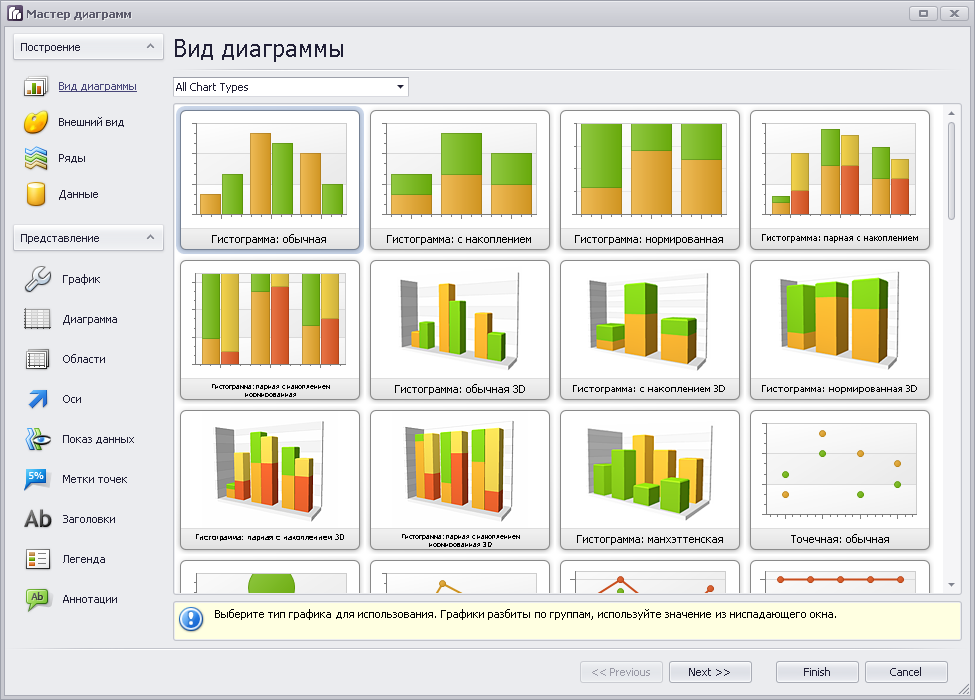 Рис. 1949 В форме "Мастер диаграмм" выберите вид диаграммы, например, "гистограмма обычная", как показано на рис. 1949. Переключитесь на ряды диаграмм и удалите строку "Series2". Строки "Series1", "Series2" означают количество графиков в форме. В данном случае создается один график в виде обычной гистограммы. 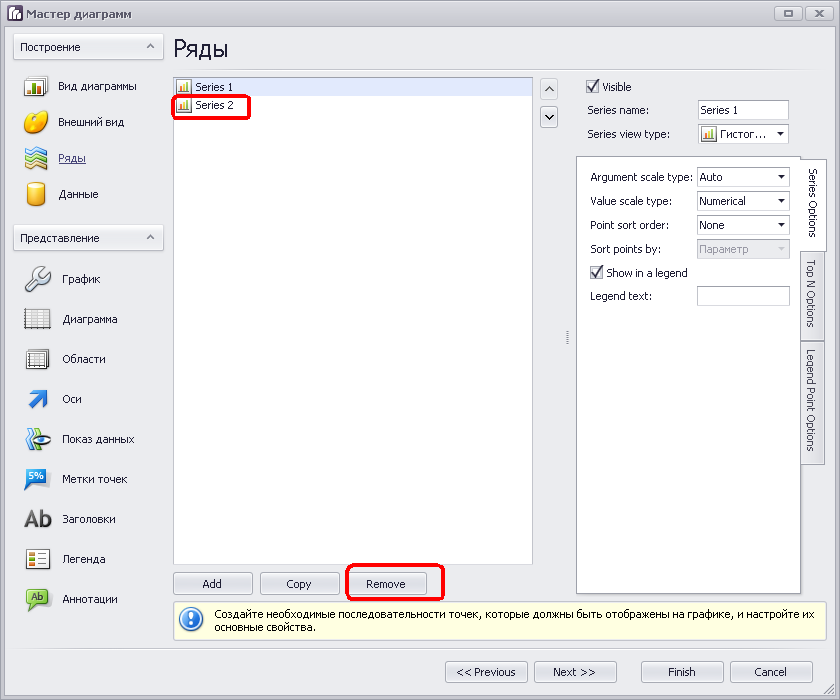 Рис. 1950 Нажмите кнопку "Finish" формы "Мастер диаграмм". Сохраните изменения в форме "Настройка пресетов". Настройте источники данных для диаграммы.  Рис. 1951 Далее необходимо настроить значения оси Х  Рис. 1952
Далее необходимо настроить значения оси Y.  Рис. 1953 Сохраните изменения в форме "Настройка пресетов". Переключитесь в форму "Управление данными".  Рис. 1954 Перестройте график зависимости по количеству незаполненных полей в году. Переключитесь во вкладку "Прочие" и вызовите команду "Запуск Мастера"  Рис. 1955 Откроется форма "Мастер диаграмм". Переключитесь на кладку "Данные".  Рис. 1956 Переключитесь на вкладку "Связывание данных" и настройте данные как показано на рис. 1957.  Рис. 1957 В поле "Summary function" нажмите кнопку 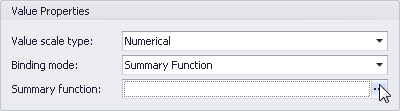 Рис. 1958 Откроется форма "Summary function" 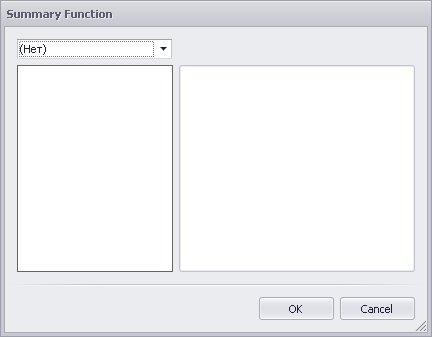 Рис. 1959 Выберите функцию сумма, установите фокус на значении "Y" 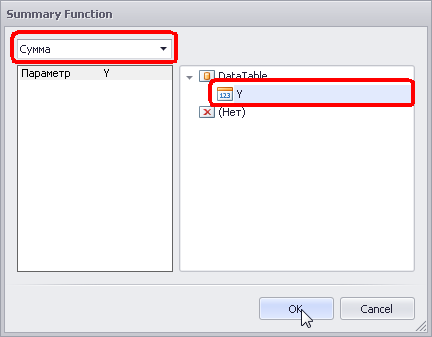 Рис. 1960 и нажмите кнопку "ОК". Форма "Мастер диаграмм" примет следующий вид. 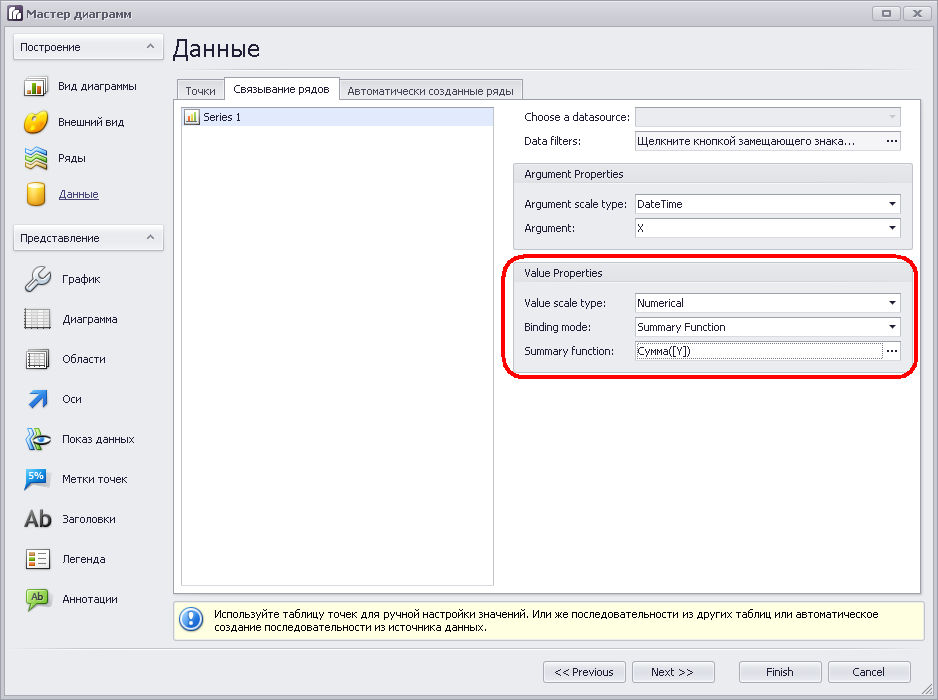 Рис. 1961 Переключитесь во кладку "Оси"  Рис. 1962 Измените параметр "Measure unit" с "День" на "Год". Вкладка "Оси примет следующий вид.  Рис. 1963 Переключитесь во вкладку "Заголовки" и вызовите команду "Add".  Рис. 1964 Вкладка "Заголовки" примет следующий вид.  Рис. 1965 На вкладке "Text" измените текст "Заголовок" на "Анализ незаполненных полей "Стоимость ресурса". На форме "Мастер диаграмм" вызовите команду "Finish". Форма "Управление данными" примет следующий вид.  Рис. 1966 Для удаления информации "Series1" с диаграммы на вкладке "Ряды" отключите свойство "Show in a legend".  Рис. 1967 Для настройки по оси "X" значений год из 4 цифр во вкладке "Оси" в панели "Lebels" во вкладке "Avto" настройте свойства "Formar" и "Format string" как показано на рис. 1968  Рис. 1968 Для настройки по оси "Y" шага значений равным "1" во вкладке "Оси" в панели "Lebels" во вкладке "Avto" настройте свойства "Formar" и "Precision" как показано на рис. 2046  Рис. 2046 Для настройки по оси "Y" количества знаков после запитой во вкладке "Оси" в панели "Lebels" во вкладке "Avto" настройте свойства "Formar" и "Precision" как показано на рис. 1969  Рис. 1969 На форме "Мастер диаграмм" вызовите команду "Finish". Форма "Управление данными" примет следующий вид.  Рис. 1970 Для сохранения настроек диаграммы вызовите команду "Сохранить как шаблон".откроется форма сохранения файлов  Рис. 1971 Введите имя файла и сохраните его. ВНИМАНИЕ! При вызове команды "Сохранить изменения" формы "Управления данными" без предварительного сохранения настроек диаграммы настройки диаграммы будут обнулены. Переключитесь в форму "Настройка пресетов". В настройке текущего пресета загрузите диаграммы из файла, ранее созданного и сохраненного, как показано на рис. 1972  Рис. 1972 Откроется форма выбора файла  Рис. 1973 Выберите ранее созданный файл и вызовите команду "Открыть". При успешной загрузке файла настроек диаграммы появится сообщение "настройки диаграммы из файлауспешно загружены".  Рис. 1974 Сохраните изменения в форме "Настройка пресетов". Настройка пресета "Анализ количества незаполненных полей "Стоимость ресурса" в базе данных" в основном выполнена. Для удаления меню управления диаграммой пресета отключите свойство "Показать меню управления диаграммой" как показано на рис. 1975.  Рис. 1975 Сохраните изменения в форме "Настройка пресетов". Для скрытия вычисляемой колонки "Новая колонка", в которой хранится служебная информация о незаполненных полях "Стоимость ресурса" во вкладке "Колонки" установите свойство "Скрытая колонка" для параметра "Дерево - как использовать значения колонки в иерархичном списке" как показано на рис. 1976  Рис. 1976 Сохраните изменения в пресете. Форма "Управление данными" примет следующий вид.  Рис. 1977 Настройка пресета выполнена полностью. Указанный пресет удобен для контроля заполнения данных по стоимости и при анализе достоверности результатов выбора поставщика
Для полного понимания процесса создания пресета рекомендуем ознакомится со всеми описаниями создания пресетов в разделе: - Группа пресетов "Управление проектной документацией" - Конфигурация АС "Стройформ": Управление проектом - Графики (отчеты) проверок органов ГСН - Графики проверок в системе качества
|
 |
Руководство пользователя версия 7.4.2013.51, скачать в формате HelpFile.chm, HelpFile.pdf, HelpFile.doc При полном или частичном использовании материалов сайта, ссылка на сайты www.stroyform.ru и www.stroyform.su обязательна support@stroyform.ru. |